Win10系统笔记本触摸板鼠标乱动该怎么解决? 触摸板鼠标异常的解决方法有哪些?
发布时间:2017-07-04 14:50:10 浏览数:
今天给大家带来Win10系统笔记本触摸板鼠标乱动该怎么解决?,触摸板鼠标异常的解决方法有哪些?,让您轻松解决问题。
为了使用方便,许多用户都喜欢出门带一个笔记本可以随时办公。最近有用户反应,将Win7系统升级到Win10之后,笔记本的触摸板用起来就不正常了,使用的时候就会不由自主的抖起来,乱跳,是怎么回事呢?出现这样的问题的笔记本一般都是搭载TPM芯片,由于TMP维护任务始终在后台运行,从而导致出现鼠标跳动。下面小编给大家分享下解决方法。步骤:
1、按下“Win+X”组合键打开系统快捷菜单,点击“计算机管理”;
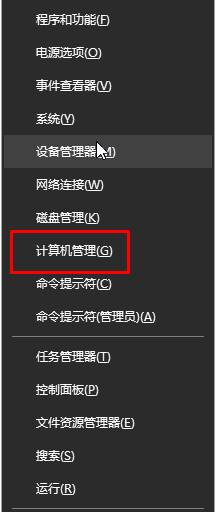
2、依次展开:任务计划程序任务计划程序库microsoftwindows pm;
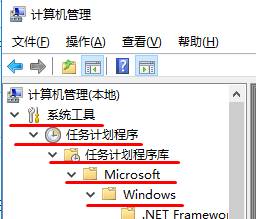
3、在窗口右侧找到并禁用“TMP维护任务”皆可解决。
虽然这只是一个临时解决方法,但是Win10系统目前在不停的更新改版,相信在以后版本中就会解决这样的BUG。
以上就是Win10系统笔记本触摸板鼠标乱动该怎么解决?,触摸板鼠标异常的解决方法有哪些?教程,希望本文中能帮您解决问题。